Komut istemi aracılığıyla boş alanı yok ederek Windows'ta silinen dosyaların kalıcı olarak silinmesi nasıl sağlanır: – Windows işletim sisteminizden dosya sildiğinizde, dosyalarınız sabit disk belleğinizden silinmiş gibi görünüyor ve kullanımınız için boş alan var. Evet, kullanım için yer olduğu doğru ama gerçek farklı.
Bu dosyaların sabit disk belleğinizden kaldırıldığını fark etseniz bile, başka dosyalar üzerlerine yazılana kadar orada kalır.
Birkaç katı hal cihazı, silinen verilerin kurtarılmasında zorluk yaratan TRIM ve Çöp toplayıcıyı kullanır. Benzer şekilde, Windows'un adı verilen yerleşik bir yardımcı program aracı vardır. şifre.
Şifreleme, sabit disk sürücünüzdeki boş alanı silmenize yardımcı olur, böylece bu dosyalar kalıcı olarak kaldırıldı sabit diskinizden kurtarılamaz.
Şifreleme üç geçiş temelinde çalışır. İlk geçişinde, boş alanı sıfır veri ile doldurur, ardından ikinci geçişi onu 0xFF sayılarıyla doldurur. Son geçişte rastgele sayılarla doldurulur. Şifreleme üç aşamada çalışır, bu nedenle şifre aracını kullanarak verilerin silinmesi çok zaman alır.
Şifreleme yardımcı program araçlarını çalıştırırken tüm uygulamaları kapatmanız gerekir.
Şifre aracını kullanarak Windows'ta boş alanı güvenli bir şekilde silme adımları
Aşama 1:
Windows 10 Görev Çubuğunda Arama Komut İstemi
Adım 2:
Komut İstemi Simgesine sağ tıklayın ve Yönetici olarak çalıştır'ı seçin.

Aşama 3: Şimdi yazın şifre / w: C komut isteminizde komut verin ve tuşuna basın Giriş.
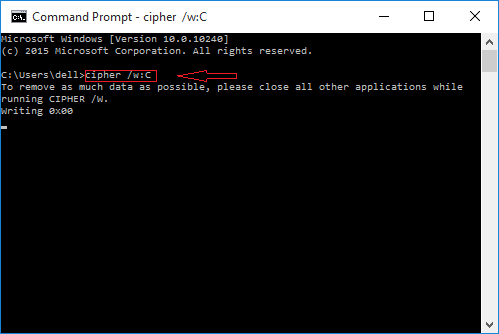
Not: – Belirli bir klasördeki dosyaları kalıcı olarak silme komutu,
şifre /w:[sürücü]:\klasör_adı
Örneğin, C klasöründeki tüm silinen dosyaları kalıcı olarak silersek, yazacağız şifre / w: C komut isteminde bir komut olarak.
Ancak, yalnızca belirli bir klasördeki dosyaları kalıcı olarak silmek istiyorsanız, klasör adını yerine yazın. Klasör adı.
Üç aşamalı bir süreç olduğu için biraz zaman alacaktır.
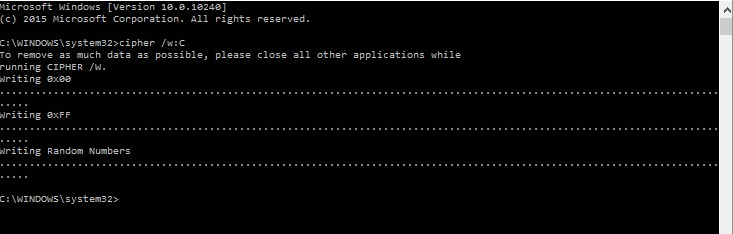
C yerine silmek istediğiniz sürücünün adını yazabilirsiniz.

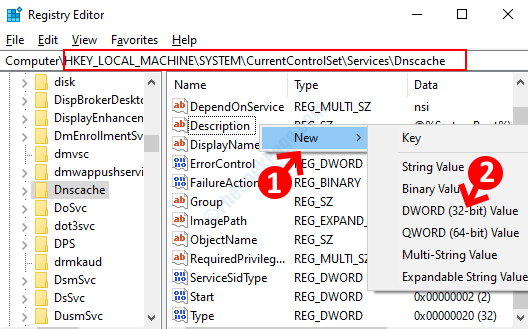
![Windows 10'da WiFi Bağlı Ama İnternet Yok Onar [Çözüldü]](/f/c57b2c5b5c1e6d61455386061f9790fd.png?width=300&height=460)